ArcGIS は、ラスターおよび TIN サーフェス モデルの表示に対応しており、サーフェスから情報を作成、解析、抽出するための解析ツールを Spatial Analyst、3D Analyst、Geostatistical Analyst というエクステンションで提供しています。
サーフェスとは
サーフェスは、その範囲内にあるポイントごとに値を持つ現象を表します。サーフェス上に無数にあるポイントの値は、限られた数のサンプリング値から作成されます。これらは標高サーフェスの高度値や気温サーフェスの気温値といった直接の計測に基づくことがあり、こうした計測された場所の間で、内挿によって値がサーフェスに割り当てられます。標高サーフェスから作成された傾斜角サーフェスと傾斜方向サーフェスや、バスの停留所からの距離のサーフェス、犯罪活動の集中や落雷の確率など、サーフェスが他のデータから数学的に派生することもあります。
- サーフェスは、等高線や等値線、ポイントの配列、TIN、ラスターを使って表すことができますが、GIS でのほとんどのサーフェス解析はラスターまたは TIN データで行われます。
- コンターは、サーフェス上の等しい値を線で結んだものであり、マップ上でサーフェスを表すためによく作成されます。
- ポイントは、サーフェス上に規則的または不規則に分散します。通常は、ラスターまたは TIN サーフェスを作成するための内挿、クリギング、三角測量ツールへの入力として使用されますが、風向きを示すフラグや最小コスト方向を示す矢印といったサーフェスのカートグラフィック リプレゼンテーションに使用されることもあります。
- TIN は、サーフェスをカバーするノードとエッジによって定義された三角形の面からなるネットワークです。TIN は、三角形の最初のノードとして使用される、「独立標高」とも呼ばれる既知の値から構築されます。尾根線、河川、道路といったサーフェスの形状が突然変化するラインは TIN にブレークラインとして組み込むことができ、値を共有するエリアは塗りつぶしポリゴンとして組み込むことができます。ノード間の位置にある値は、最も近いノードからの線形内挿を使って作成することができます。通常、TIN はエンジニアリング アプリケーションでテレイン サーフェスを表すために使用されます。独立標高はサーフェスのばらつきの激しいエリアに合わせて不規則に分散させることができ、それらの値と正確な位置は TIN のノードとして維持されます。
- ラスターは、四角形のセル (ピクセル) の配列であり、セルはそれぞれサーフェス上のカバーしている部分の値を格納します。セルに含まれる値は 1 つだけなので、サーフェスで表現できる情報の量は、ラスター セルのサイズに制限されます。ラスターは ArcGIS において最もよく使用されるサーフェス モデルです。ラスター データ構造は単純なので、ラスターでの計算 (またはラスター間の比較) は、他のサーフェス表現よりも高速です。ラスターはまた、イメージ、スキャンされた地図、多くの場合はイメージから取り出される土地利用クラスといったカテゴリ情報の格納にも使用されます。
サーフェスの作成
ArcGIS には、ベクター フィーチャまたは他のサーフェスからサーフェスを作成するためのツールがあります。サーフェスを作成する方法は、計測されたポイント位置に格納された値の内挿、あるエリアのフィーチャに対する特定の現象またはフィーチャタイプの密度からなるサーフェスの内容、1 つ以上のフィーチャからの距離 (または方向) からなるサーフェスの派生、別のサーフェスからのサーフェスの派生 (標高からの傾斜ラスター) など、さまざまです。
内挿ツール
内挿ツールは、標高や化学的濃度といった計測値の個々のサンプリングから連続するサーフェスを作成します。いくつかの内挿ツールが用意されており、それぞれ結果として得られるサーフェスに影響を与えるパラメーターを持ちます。
次の例は、さまざまな内挿手法によって同じ入力データから異なる出力サーフェスが生成される様子を示しています。
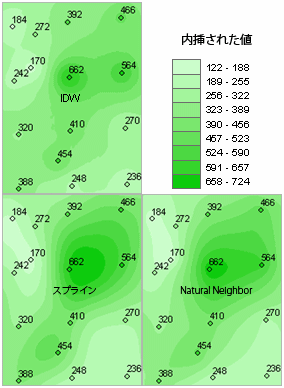
最も単純な内挿ツールは、[IDW] (逆距離加重)と [Natural Neighbor] 内挿法です。これらは、隣接するポイントの値と距離に基づいて、各セルのサーフェス値を推定します。IDW サーフェスの内挿値は、隣接するポイントの値の加重平均値であり、近くにあるポイントの影響度は離れているポイントよりも大きくなります (つまり、距離に反比例します)。
次に示すのは、IDW 内挿を使ってポイント値から内挿されたサーフェスの例です。
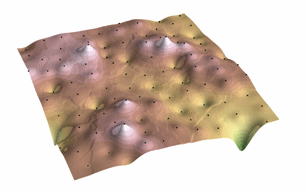
Natural Neighbor 内挿は、各セルへのサーフェス値の内挿に使用されるデータ ポイントが、TIN のようにドローネ三角形を使って識別され、加重されることを除けば、IDW 内挿と同様です。Natural Neighbor 内挿は、他の内挿法よりもはるかに大きいデータセットを確実に操作します。
次に示すのは、Natural Neighbor 内挿を使ってポイント値から内挿されたサーフェスの例です。
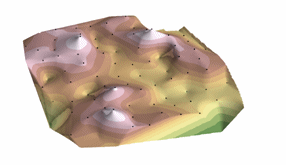
[スプライン (Spline)] 内挿と [トレンド (Trend)] 内挿はそれぞれ、多項式変換と最小自乗法を使用して、最も適合するサーフェスをサンプリング ポイントに内挿します。スプライン内挿は、鋭い曲がり角を最小限に抑えるポイントを通じて数学的なサーフェスを調整し、地下水面の水位といった滑らかさにばらつきがあるサーフェスに役立ちます。
次に示すのは、スプライン内挿を使ってポイント値から内挿されたサーフェスの例です。
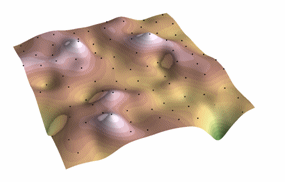
トレンド サーフェスは、データから縮尺の粗いパターンを識別するのに適しています。内挿されたサーフェスがサンプリング ポイントを通過することはまずありません。
次の例は、一連のポイントに対するトレンド サーフェス (透明なグレー) と、同じポイントに対する IDW 内挿によるサーフェスを示しています。
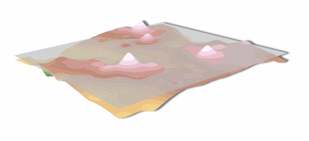
[密度] ツールは、単位面積あたりの何かの量または数を表すサーフェスを生成します。密度サーフェスを使用して、観察データから野生動物の生息数の分布を表したり、道路の密集度に基づいてあるエリアの都会化の度合いを表すことができます。密度ツールには、ポイント フィーチャに対応するものとライン フィーチャに対応するものがあります。
次に示すのは、ポイント フィーチャとライン フィーチャから内挿された密度サーフェスの例です。
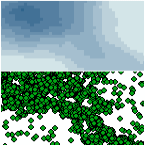
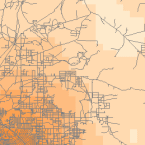
[トポ → ラスター (Topo to Raster)] ツールは、標高ポイント、等高線、湖ポリゴン、シンク ポイント、調査地域の境界ポリゴンといった地形要素のベクター データから、水文学的に正しいラスター サーフェスを作成するための特殊なツールです。
次に示すのは、[トポ → ラスター (Topo to Raster)] 内挿を使用して、標高ポイント、等高線、河川、湖ポリゴンから内挿されたサーフェスの例です。
![地形要素と結果の [トポ → ラスター (Topo to Raster)] サーフェス モデル 地形要素と結果の [トポ → ラスター (Topo to Raster)] サーフェス モデル](GUID-DC115D29-5C05-4162-A3E0-4858B1C3AC3F-web.gif)
TIN サーフェス作成ツールには、特定エリアの TIN を最初に作成し、それにベクター フィーチャを追加するときに使用される [TIN の作成 (Create TIN)] と [TIN の編集 (Edit TIN)]、ラスター サーフェス モデルを TIN サーフェス モデルに変換する [ラスター → TIN (Raster to TIN)] があります。
次に示すのは、ポイント フィーチャ、ライン フィーチャ、ポリゴン フィーチャから作成された TIN サーフェスの例です。テレインの高さは、三角形のファセットの多くの頂点にある独立標高から得られます。TIN サーフェスの形状は、これらの独立標高の三角形によって、ブレークライン (青の河川、赤の尾根線、斜面のブレーク) と青の貯水池塗りつぶしポリゴンで制御されます。
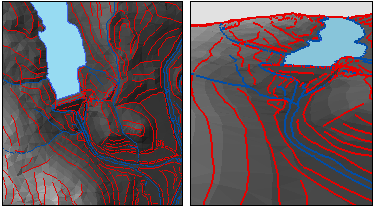
地球統計内挿法は、統計学から派生したものであり、予測値サーフェスの作成および予測に関する確実度の解釈を可能にします。[クリギング (Kriging)] は高度なサーフェス作成手法であり、データに空間的に相関した距離や方向バイアスが存在する場合に最適です。この手法は、土壌学や地学で最もよく使用されます。地球統計ジオプロセシング ツールと地球統計のためのウィザードは、Geostatistical Analyst エクステンションに用意されています。
Geostatistical Analyst ウィザードでは、クリギング内挿法、コクリギング内挿法、放射基底関数内挿法、IDW 内挿法、グローバル多項式内挿法、ローカル多項式内挿法によるサーフェスの作成が可能です。また、ヒストグラム、正規 Q-Q プロット、トレンド解析などのデータ探索ツールも含まれています。Geostatistical Analyst には、大きなデータセットのサブセットの作成、データ変換、データのトレンド除去などのデータ準備ツールも含まれています。
次に示すのは、クリギング内挿を使ってポイント値から内挿されたサーフェスの例です。
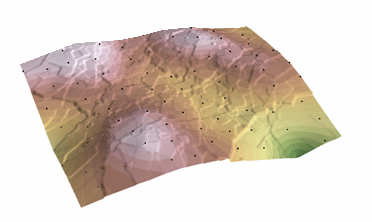
サーフェスの解析
サーフェス解析は、既存のサーフェスからの新しいサーフェスの抽出、サーフェスの再分類、サーフェスの結合を含む、数種類の処理を伴います。
サーフェス、サーフェスの組み合わせ、またはサーフェスとベクター データから情報を抽出する、または派生させるツールがあります。
地形解析ツール
これらのツールの一部は、主にラスター サーフェスを解析するために設計されています。これには、[傾斜角 (Slope)]、[傾斜方向 (Aspect)]、[陰影起伏 (Hillshade)]、[曲率 (Curvature)] などのツールがあります。
次の図は、標高ラスターを 2 次元および 3 次元で示したものです。
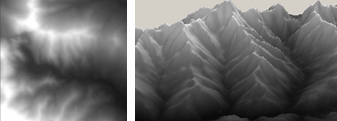
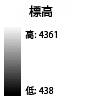
[傾斜角 (Slope)] ツールは、セルからその近傍への変化の最大変化率を計算します。通常は、地形の鋭さを示すために使用されます。
次の図は、傾斜角ラスターを 2 次元および 3 次元で示したものです。
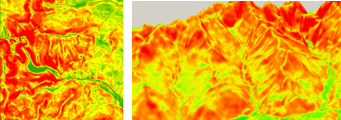
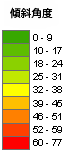
[傾斜方向 (Aspect)] ツールは、各セルの傾斜面に適合する平面の方向を計算します。サーフェスの傾斜方向は、一般に、(傾斜角と同様に) サーフェスへの日射量を左右します。南向きの場所は北向きの場所よりも暖かく、乾燥する傾向にあります。
次の図は、傾斜方向ラスターを 2 次元および 3 次元で示したものです。
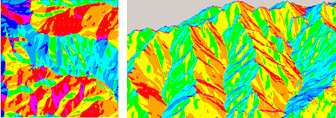
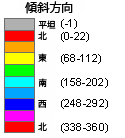
[陰影起伏 (Hillshade)] ツールは、特定の場所の光源に基づいて、サーフェス上の照明効果の強度を示します。サーフェスのどの部分がどの部分の陰になるかをモデリングすることができます。
次の図は、陰影起伏ラスターを 2 次元および 3 次元で示したものです。
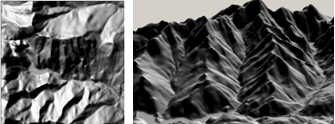
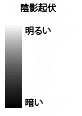
[曲率 (Curvature)] ツールは、傾斜角の傾斜角 (サーフェスの二次導関数)、つまり、サーフェスの特定の部分が凸面か凹面かを計算します。尾根のようなサーフェスの凸面部分は、一般に露出しており、他のエリアに流れ込みます。水路のようなサーフェスの凹面部分は、一般にそれよりも目立たず、他のエリアから流れ込む部分です。[曲率 (Curvature)] ツールには、平面曲率と断面曲率の 2 種類があります。これらは主に、水流や侵食による地形効果を解釈するために使用されます。断面曲率は、侵食や沈殿につながる流れの加速と減速に影響を与えます。平面曲率は、流れの収束と分岐に影響を与えます。
次の図は、曲率ラスターを 2 次元および 3 次元で示したものです。
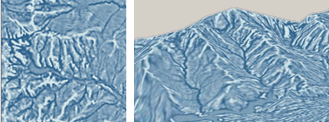
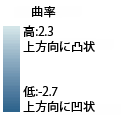
可視性ツール
サーフェスの一部分の可視性を解析するために使用されるツールがあります。[見通し (Line Of Sight)] ツールは、ある場所が別の場所から見えるかどうか、2 つの場所を結ぶ直線上にある場所が見えるかどうかを特定します。
次に示すのは、見通し解析の一例です。直線の南端にある観測点からは、地形の緑のライン沿いにある部分は見えますが、赤のライン沿いにある部分は見えません。この場合、観測点から山の反対側にある谷間で発生した火事は見えません。
![[見通し (Line Of Sight)] ツールは、特定のポイントから他から見えるかどうかと、ポイント間を結ぶ直線のどの部分が見えるかを示します。 [見通し (Line Of Sight)] ツールは、特定のポイントから他から見えるかどうかと、ポイント間を結ぶ直線のどの部分が見えるかを示します。](GUID-B0892B93-560C-4ADE-9818-EF35B7483A0F-web.gif)
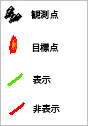
可視性ツールはオフセットをサポートしており、観測点の高さと観測ポイントまたはセルを指定することができます。
次に示すのは、[見通し (Line Of Sight)] 解析で目標点オフセットを指定しない場合と指定した場合とを比較した例です。ライン沿いの場所のうち、観測点から見える場所は緑、間にある地形によって隠れてしまっている部分は赤で示されています。
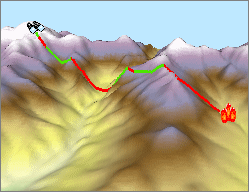

目標点オフセットを使用して、建物や煙流をモデリングすることもできます。
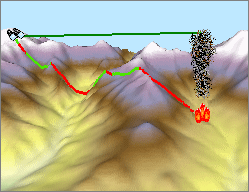
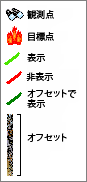
目標点オフセットに大きい値を指定すると目標点は見えるようになりますが、間にある地形沿いのポイントの可視性は変化しません。
観測点にもオフセットを追加して、観測点にあるタワーをモデリングすることもできます。観測点オフセットを追加すると、一般に、その場所から見える地形の量が増えます。
[観測ポイント (Observer Points)] ツールは、ポイント セットとして指定される観測点のうち、ラスター サーフェスの特定のセルが見える観測点を識別します。[可視領域 (Viewshed)] ツールは、ラスター サーフェスの各セルごとに、入力ポイント セット (または入力ラインの頂点) から特定のセルが見える観測点の数を計算します。
次に示すのは、可視領域解析と単一の入力観測点の例です。観測点には、地表よりも 50 メートル高い火の見やぐらをモデリングするためのオフセットが追加されています。観測点の可視領域の外側にあるセルは、右側のイメージでは黒く塗りつぶされています。
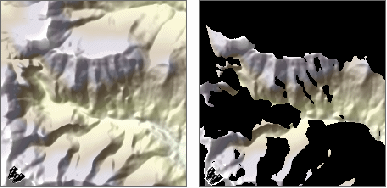

次の 3 次元図には、観測点と地形が示されています。
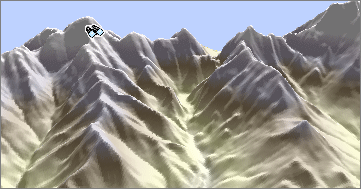
尾根によってその背後にある谷間は観測点から見えなくなっています。
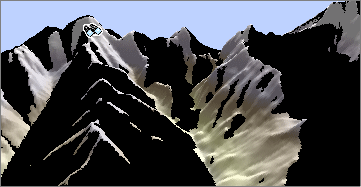

[観測ポイント (Observer Points)] ツールと [可視領域 (Viewshed)] ツールでは、観測点オフセットと目標点オフセットに加えて、各観測点から見える方向と距離を制限するパラメーターを指定することもできます。
体積ツール
サーフェス情報から体積を計算するために使用されるツールがあります。これらのツールは、ラスターまたは TIN サーフェスと別のサーフェス間の体積の差を計算します。ツールによっては、もう一方のサーフェスは指定された標高の水平面によって、または 2 つ目のラスター/TIN サーフェスによって指定されます。
次に示すのは、貯水池の標準的な水位を表すテレイン サーフェスの例です。体積ツールを使用して、貯水池が満水に近い場合に、あとどれくらい貯水できるかを計算することができます。
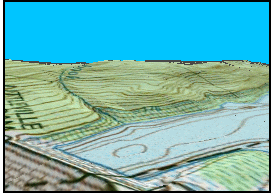
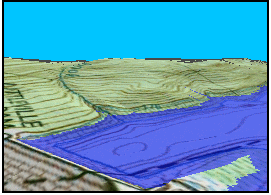
[サーフェスの体積 (Surface Volume)] ツールは、指定された標高の水平面の上または下にあるサーフェスの体積を計算します。このツールを使用して、河道の水量を特定の洪水位で計算することができます。このツールは、ラスター サーフェスまたは TIN サーフェスで使用することができます。このツールの出力は、使用されたパラメーターと、結果として得られた表面積と体積を示すテキスト ファイルです。
[切り盛り (Cut Fill)] ツールは、同じエリアの切り盛り前のラスターと切り盛り後のラスターのセルごとに差分を計算します。このツールを使用して、サーフェスの形状を変更するために工事現場で追加または削除しなければならない土の量を計算することができます。このツールは 2 つのラスターを操作し、結果は 2 つのレイヤー間の差分ラスターとして表されます。
[TIN 差分 (TIN Difference)] ツールは、[切り盛り (Cut Fill)] ツールと同様ですが、2 つの入力 TIN サーフェスを操作します。このツールは、2 つ目の TIN が 1 つ目の TIN の上にあるか、下にあるか、同じかどうかを示す属性と、TIN 間の差分の体積を示す属性が各ポリゴンに割り当てられた、ポリゴン フィーチャクラスを作成します。
[TIN ポリゴン体積 (TIN Polygon Volume)] ツールは、フィーチャクラスのポリゴンごとに、TIN サーフェスに対する体積の差分と表面積を計算します。フィーチャクラスの各ポリゴンは、高さフィールドで指定された標高にある水平面を表します。この平面領域から TIN サーフェスへの差分体積がフィーチャクラスの体積フィールドに追加され、ポリゴンの表面積が表面積フィールドに追加されます。
再分類ツール
サーフェス データをより解析に適した情報に変換する方法の 1 つは、サーフェスの再分類です。サーフェスの再分類により、ある範囲の値が 1 つの値に設定されます。サーフェスを再分類して、特定の値を超える、または 2 つの基準値の間にあるエリアにあるコードを割り当て、別のエリアに別のコードを割り当てることができます。あるいは、[再分類 (Reclassify)](または [スライス (Slice)]) ツールを使用して、詳細データの集約やジェネラライズの手段として、サーフェスを指定された数のクラスに分割することもできます。サーフェスの再分類は、オーバーレイ解析の出力カテゴリの数を減らすためによく実行されます。
次の例では、標高ラスターを複数のクラスにスライスし (各クラスは標高値の範囲を表します)、2 つのクラスに再分類しています (指定された標高の上および下のクラス)。
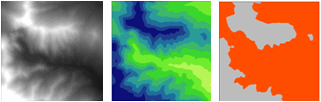
次の例では、傾斜方向ラスターを 2 つのクラスに再分類しています。南および南西の傾斜方向の値は 1 (明るい)、他の傾斜方向の値は 0 (暗い) です。
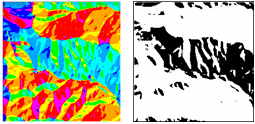
距離ツール
一部の距離ツールは、指定された場所から各セルまでの距離を示すラスターを作成します。
ソース フィーチャ セットに対する最短直線距離や最も近いフィーチャの方向を計測します。[ユークリッド アロケーション (Euclidean Allocation)] ツールは、最も近いフィーチャに割り当てられたサーフェス ゾーンを作成します。
[コスト距離 (Cost Distance)]、[コスト パス (Cost Path)]、[コスト バック リンク (Cost Back Link)]、[コスト アロケーション (Cost Allocation)] の各ツールは、サーフェスの移動コストを数量化するラスターを考慮に入れた上で、ソースからデスティネーションへの最短 (最小コスト) パスを検索するために使用されます。コスト ラスターは、難易度、燃料、時間、費用を反映することもあれば、移動コストやサーフェス上の流れに影響を与える複数のファクターからなる無次元数を反映することもあります。パス ツールは、コスト ツールとほぼ同じ機能を実行しますが、サーフェス距離と垂直移動の難易度 (コスト)、つまり、丘陵地形を通るラインの長さが平坦なサーフェス上の同じラインよりも長いことと、傾斜を上り下りするよりも傾斜づたいに移動するほうが容易であることを考慮に入れます。
距離ツールの詳細については、「近接解析」をご参照ください。
オーバーレイ ツール
ラスター オーバーレイ ツールは、論理方式、数学方式、または加重方式で、複数のラスターを結合します。[加重オーバーレイ (Weighted Overlay)] ツールと [加重合計 (Weighted Sum)] ツールにより、重要度の異なる複数のラスターを結合することができます。これは、適合性に複数のファクターが反映され、特定のファクターが他よりも重視される、サイト適合性解析に役立ちます。
サーフェス上で代数演算や論理演算を実行するツールがあります。Spatial Analyst の近傍関数ツール (ブロック関数やフォーカル関数など) は、周囲のセルの値に基づいて出力ラスターのセルの値を計算します。これらのツールは、ノイズの除去やエッジのコントラストの強調、低解像度でのラスターのリサンプリングに使用することができます。ローカル関数は、セルごとに複数のラスターを結合、比較、集計します。ゾーン関数は、同じゾーンに属するすべてのセルの値を使用して、セルごとに何らかの関数または統計を計算します。
サーフェスからの情報の抽出
サーフェスからベクター フィーチャを抽出したり、サーフェスの表形式のサマリーや小さいラスター サンプルを生成するツールがあります。
ラスターのサンプリング
[サンプル (Sample)] ツールは、指定されたサンプル ポイント位置で 1 つ以上のラスターの値を示すテーブルを作成します。これらのポイントは、ポイント フィーチャクラスか、NoData 以外の値を持つラスターのセルになります。このツールを使用して、地形ラスター、水源までの距離ラスター、森林タイプ ラスターから、鳥の繁殖地などのポイントで何が発生するかに関する情報を取得することができます。
次に示すのは、いくつかのポイントでサンプリングされた地学ラスターの例であり、結果はテーブルで示されています。
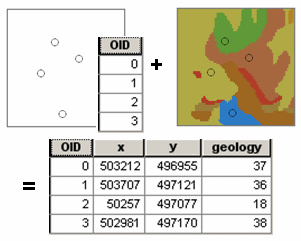
出力テーブルをそのまま解析するか、サンプル ポイント フィーチャと結合することができます。
次に示すのは、元のサンプリング ポイントに結合されたサンプリング結果テーブルの例です。
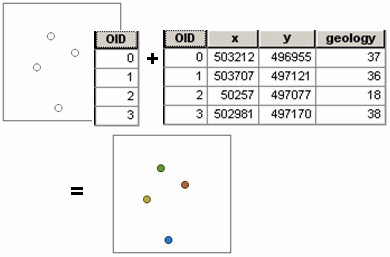
抽出ツールは、何らかのマスク エリア内にあるセルのコピーから新しいラスターを作成します。[マスクで抽出 (Extract by Mask)] ツールにより、ポリゴン フィーチャクラスを使ってラスター データを抽出することができます。

[抽出値 → ポイント (Extract Values to Points)] ツールは、入力ポイント フィーチャの 1 つのラスターの値から新しいフィーチャクラスを作成します。[属性で抽出 (Extract by Attributes)] ツールは、論理検索に基づいてラスターのセルを選択します。[ポリゴンで抽出 (Extract by Polygon)] ツールと [長方形で抽出 (Extract by Rectangle)] ツールは、エリアを定義する座標値のリストを受け取り、ポリゴンの内側または外側にあるラスターを出力します。[円で抽出 (Extract by Circle)] ツールは、円の中心座標と半径を受け取り、円の内側または外側にあるラスターを出力します。[ポイントで抽出 (Extract by Points)] ツールは、一連のポイントを定義する座標のリストを受け取り、それらのポイントにある (またはそれらのポイントを除外する) セル値のラスターを出力します。どの場合も、元のラスターのセルのうち、抽出エリアに含まれないセルには NoData 値が割り当てられます。3D Analyst の [サーフェス スポット (Surface Spot)] ツールは、サーフェスから一連のポイント フィーチャの標高値を抽出し、これらの値をポイントのスポット属性に追加します。
TIN からの情報の抽出
TIN は、傾斜角情報と傾斜方向情報を TIN フェイスの属性として格納します。(標高値のみを格納するラスター モデルの場合のように) TIN サーフェスの傾斜角と傾斜方向を派生させるのではなく、フェイスからポリゴンへ情報を抽出するだけで済みます。[TIN 傾斜方向 (TIN Aspect)] ツールと [TIN 傾斜角 (TIN Slope)] ツールは、TIN から傾斜方向および傾斜角データを抽出し、その情報をポリゴン フィーチャクラスの属性として追加します。
次の例は、TIN 標高モデルとこのモデルに含まれている傾斜方向情報を示しています。
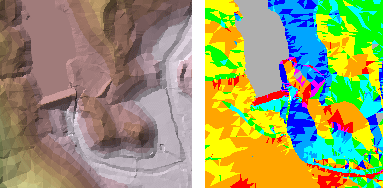
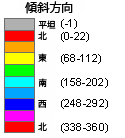
次の例は、TIN 標高モデルとこのモデルに含まれている傾斜角情報を示しています。
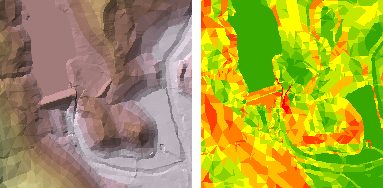
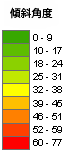
コンターの抽出
[コンター (Contour)] ツールは、ラスター サーフェスから定数値のライン (等値線) を抽出します。[TIN コンター (TIN Contour)] ツールは、TIN サーフェスからコンターのライン フィーチャクラスを抽出します。
次の例は、標高モデルとそこから抽出された等高線を示しています。
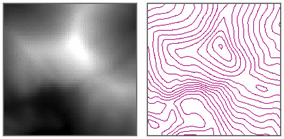
[ゾーン統計 (Zonal Statistics)] ツールは、別のラスターまたはポリゴン フィーチャクラスによって定義されたゾーンに基づいて特定のラスターの要約統計量を生成するか、要約統計量を属性に持つゾーンに対応する新しいラスターを生成することができます。
水文解析ツール
水文解析ツールは、地形ラスターから集水域と河川情報を取り出します。この情報はベクター フィーチャに変換することができます。このプロセスには、テレイン サーフェスから情報を取り出し、ベクター フィーチャに変換可能な集水域ラスターと河川ラスターを生成するための複数のツールが必要です。[流向ラスターの作成 (Flow Direction)] ツールは、テレイン サーフェスを受け取り、セルごとに下り斜面の方向を識別します。[流域ラスターの作成 (Basin)] ツールは、[流向ラスターの作成 (Flow Direction)] ツールの結果を使って集水域を識別し、共通の場所に流れ込む接続セルを構成します。[累積流量ラスターの作成 (Flow Accumulation)] ツールは、各セルのサーフェス累積流量がどれくらいかを特定します。通常、累積値が高いセルは河川または河道です。また、山頂や等値線といったローカル地形の高地 (累積流量がゼロのエリア) も特定します。
次の例は、標高モデルを示しています。
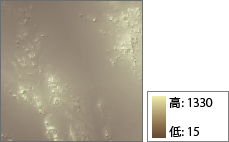
次の例は、標高モデルから作成されたフロー方向サーフェスを示しています。
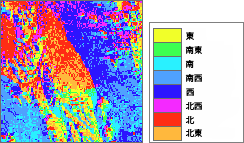
次の例は、フロー方向サーフェスから作成された集水域を示しています。
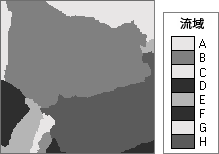
次の例は、フロー方向サーフェスから作成された累積流量サーフェスを示しています。
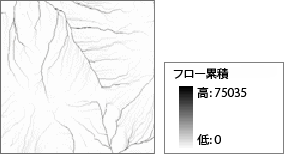
累積流量サーフェスは、次に示すようなマップ代数条件 (Con) ステートメントを使って処理することができます。
con (flowacc > 100, 1)
累積流量値が高いセルだけを河川ラスターに取り出します (この場合は、100 を超える値)。
次の例は、累積流量サーフェスから抽出された河川ラスターを示しています。
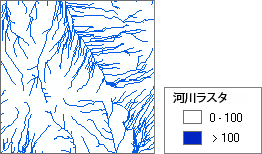
[河川ラスターをフィーチャに変換 (Stream to Feature)] ツールは、河川ラスターとフロー方向サーフェスから河川ベクター フィーチャを作成します。